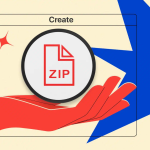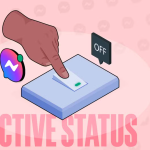Έχετε ακούσει κραυγές σχετικά με μια νέα δυνατότητα της Apple για ενημερώσεις ασφαλείας σε iPhone, iPad και Mac; Αυτή η λειτουργία, που ονομάζεται Rapid Security Response, μπορεί να κρατά τις συσκευές σας ενημερωμένες όταν εντοπιστεί κάποιο ελάττωμα σε μια πρόσφατη αναβάθμιση συστήματος.
Ας ρίξουμε μια ματιά σε ποια είναι η δυνατότητα γρήγορης απόκρισης ασφαλείας της Apple και πώς να την ενεργοποιήσετε για να διατηρήσετε τις συσκευές σας πιο ασφαλείς.
Τι είναι η ενημέρωση Apple Rapid Security Response;
Το Rapid Security Response είναι ένα σύστημα που χρησιμοποιεί η Apple για την αποστολή συχνών επιδιορθώσεων ασφαλείας στους χρήστες συσκευών. Η λειτουργία παρουσιάστηκε με τα iOS 16.2, iPadOS 16.2 και macOS 13.2.
Σε ορισμένες περιπτώσεις, ενδέχεται να μην χρειαστεί να επανεκκινήσετε τη συσκευή σας μετά από αυτές τις ενημερώσεις. Ωστόσο, εάν οι επιδιορθώσεις από το Rapid Security Response αφορούν το λειτουργικό σύστημα, η συσκευή σας ενδέχεται να απαιτεί επανεκκίνηση.
Αυτές οι ενημερώσεις ασφαλείας ισχύουν για την πιο πρόσφατη έκδοση λειτουργικού συστήματος. Έτσι, εάν καθυστερήσει η αναβάθμιση του λειτουργικού συστήματος, θα γίνει και η ενημέρωση ασφαλείας.
Η έκδοση της ασφάλειας ταχείας απόκρισης περιλαμβάνει πεζά γράμματα που ξεκινούν με “a”. Για παράδειγμα, μπορεί να δείτε το “iOS 16.4 (a)” ως αριθμό έκδοσης. Εάν υπάρχουν περισσότερες από μία ενημερώσεις, θα περιλαμβάνει περισσότερα γράμματα όπως “a”, “b”, “c” και ούτω καθεξής.
Αν και αυτή η δυνατότητα ενημέρωσης μπορεί να είναι ενεργοποιημένη από προεπιλογή στη συσκευή σας Apple, δείτε πώς μπορείτε να την ελέγξετε και να την ενεργοποιήσετε μη αυτόματα.
Πώς να ενεργοποιήσετε ή να απενεργοποιήσετε τις ενημερώσεις ταχείας απόκρισης ασφαλείας
Μπορείτε να ενεργοποιήσετε τη δυνατότητα γρήγορης απόκρισης ασφαλείας εύκολα σε iOS 16.2 ή νεότερη έκδοση και macOS 13.2 ή μεταγενέστερη έκδοση, ακολουθώντας τα παρακάτω βήματα.
Σε iPhone ή iPad
1. Ανοίξτε την εφαρμογή Ρυθμίσεις → πατήστε Γενικά.
2. Επιλέξτε Ενημέρωση λογισμικού → επιλέξτε Αυτόματες ενημερώσεις.
3. Ενεργοποιήστε τις αποκρίσεις ασφαλείας και τα αρχεία συστήματος.
Σημείωση: Μπορείτε να ενεργοποιήσετε αυτήν τη δυνατότητα χωρίς τις δύο παραπάνω επιλογές.
Σε Mac
1. Κάντε κλικ στο λογότυπο της Apple στη γραμμή μενού → επιλέξτε Ρυθμίσεις συστήματος.
2. Επιλέξτε General στην αριστερή πλευρά → επιλέξτε Software Update στα δεξιά.
3. Κάντε κλικ στο εικονίδιο πληροφοριών (i) στα δεξιά του στοιχείου Αυτόματες ενημερώσεις.
4. Ενεργοποιήστε το Install Security Responses και τα αρχεία συστήματος.
Σημείωση: Πρέπει να ενεργοποιήσετε την επάνω εναλλαγή για Έλεγχος για ενημερώσεις για να χρησιμοποιήσετε αυτήν τη δυνατότητα στο macOS.
5. Κάντε κλικ στο Done για να αποθηκεύσετε την αλλαγή.
Πώς να αφαιρέσετε τις ενημερώσεις της γρήγορης απόκρισης ασφαλείας
Αν και δεν συνιστάται, εάν αντιμετωπίζετε προβλήματα ως αποτέλεσμα μιας ενημέρωσης ταχείας απόκρισης ασφαλείας, μπορείτε να την αφαιρέσετε από τη συσκευή σας.
Σε iPhone και iPad
1. Ανοίξτε την εφαρμογή Ρυθμίσεις → πατήστε Γενικά.
2. Επιλέξτε Πληροφορίες.
3. Πατήστε την Έκδοση iOS ή την Έκδοση iPadOS κοντά στην κορυφή.
4. Θα δείτε την ενημέρωση με μια επιλογή κατάργησής της. Θυμηθείτε να αναζητήσετε την ένδειξη ταχείας απόκρισης ασφαλείας, όπως εξηγήθηκε προηγουμένως.
5. Επιλέξτε Remove Security Response για να διαγράψετε την ενημέρωση.
Συμβουλές: Μπορείτε επίσης να δείτε πώς μπορείτε να διαγράψετε μια προβληματική ενημέρωση λογισμικού στο iPhone ή το iPad σας.
Σε Mac
1. Ανοίξτε τις Ρυθμίσεις συστήματος στο Mac σας.
2. Επιλέξτε Γενικά στην αριστερή πλευρά και Πληροφορίες στα δεξιά.
3. Κάντε κλικ στο εικονίδιο Info στα δεξιά της έκδοσης macOS.
4. Επιλέξτε Κατάργηση για να διαγράψετε την ενημέρωση.